كيفية إنشاء قصة على فيسبوك

قصص فيسبوك يمكن أن تكون ممتعة جداً. إليك كيفية إنشاء قصة على جهازك الأندرويد أو الكمبيوتر.

أنت على وشك الانطلاق في رحلة طويلة، وتخطط لتنزيل الموسيقى دون الاتصال بالإنترنت لتستمتع بوقتك. باستثناء أن Apple Music لا يقوم بتنزيل الأغاني على جهازك، مما يجعلك محبطًا. إذا كنت قد تعرضت لمثل هذا الموقف من قبل – فلا تقلق. نحن هنا لمساعدتك.
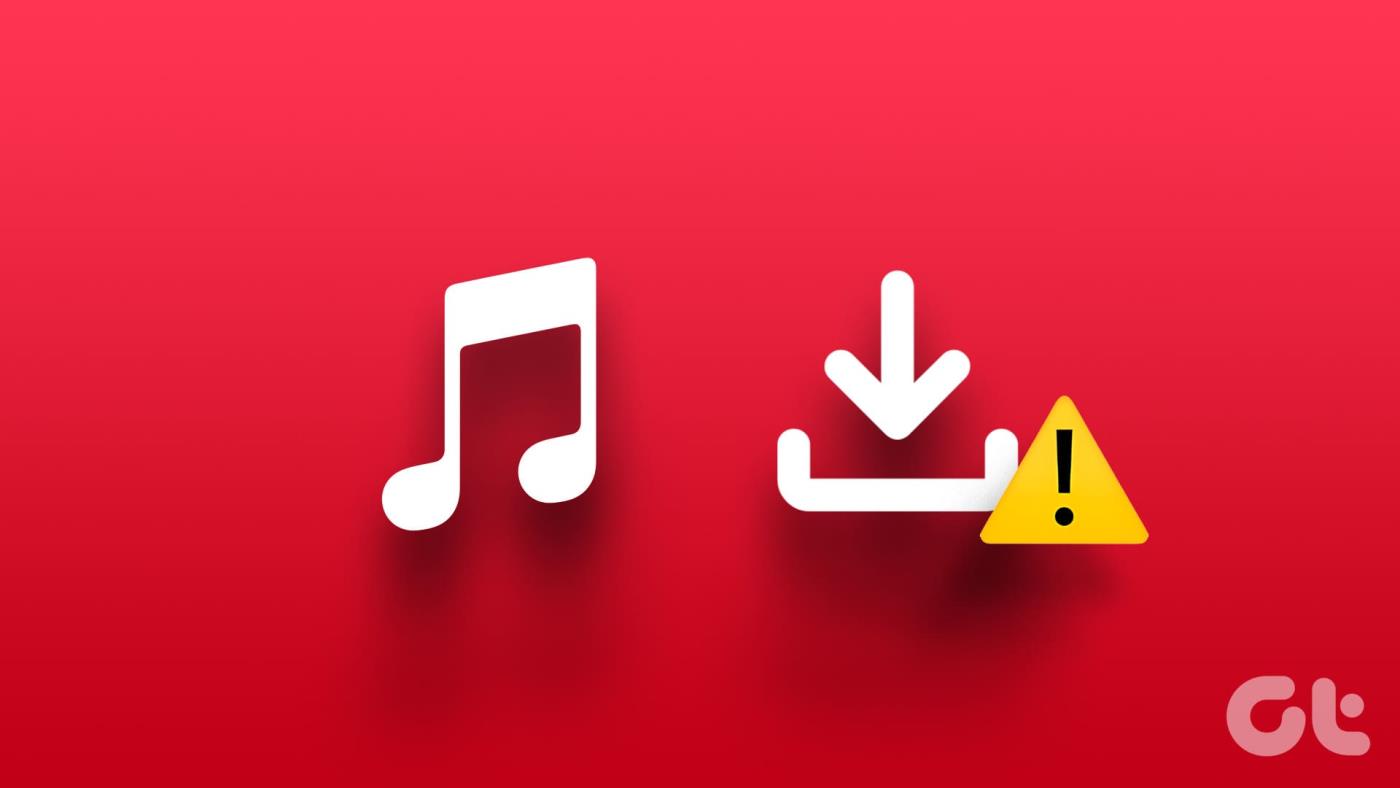
في هذه المقالة، نريد أن نعرض لك جميع الطرق التي يمكنك من خلالها إصلاح أي مشكلات والأغاني غير المتصلة بالإنترنت على Apple Music بسهولة. تنشأ المشكلة بشكل رئيسي بسبب عدم وجود اتصال مستقر بالإنترنت، وانخفاض مساحة التخزين. سنتناول المزيد من التفاصيل عندما نبدأ بقائمة من ثمانية حلول فعالة.
إذا لم تتمكن من تنزيل الأغاني على Apple Music، فمن المحتمل أن تكون هناك مشكلة في اتصالك بالإنترنت. تتطلب Apple Music اتصالاً نشطًا بالإنترنت للعمل بدون عيوب. لذلك، تأكد من أنك تعمل على شبكة خلوية بخطة نشطة أو شبكة Wi-Fi عالية السرعة ذات إشارة قوية.
إذا كانت خوادم Apple Music معطلة، فقد لا تتمكن من تنزيل الأغاني. يمكنك التحقق من حالة نظام خدمات Apple على لوحة المعلومات هذه ومعرفة ما إذا كانت Apple Music متأثرة.
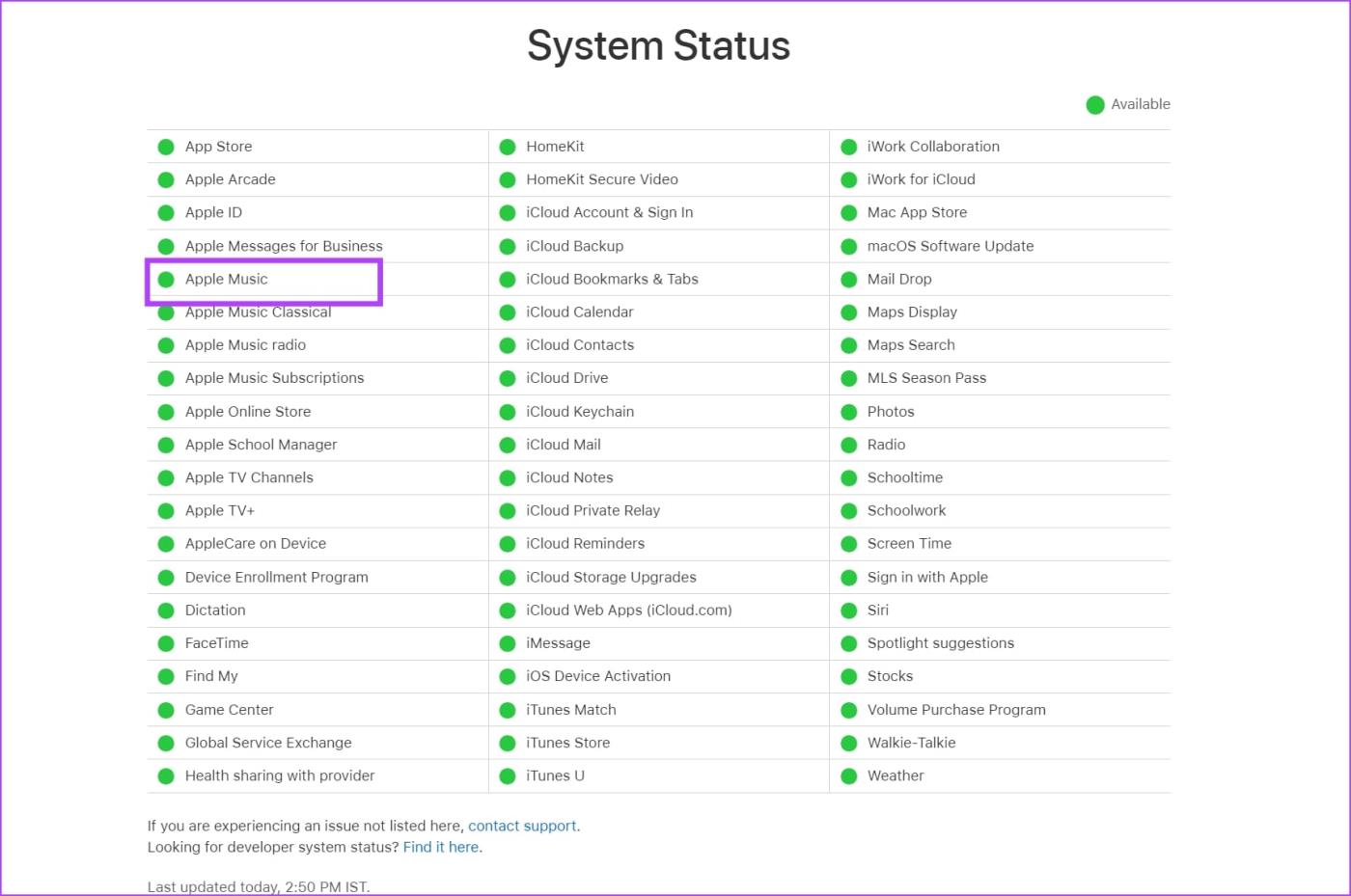
يحتاج جهازك إلى مساحة تخزين كافية لاستيعاب أي تنزيلات وملفات جديدة. ولذلك، إذا لم يتم تنزيل الأغاني على Apple Music، فتأكد من عدم نفاد مساحة التخزين على جهازك.
على جهاز iPhone الخاص بك، افتح الإعدادات، وانتقل إلى عام -> تخزين iPhone للتحقق من المساحة المتبقية. لقد كتبنا مقالًا لمساعدتك في توفير مساحة تخزينية على جهاز iPhone الخاص بك ، ويمكنك التحقق من ذلك.
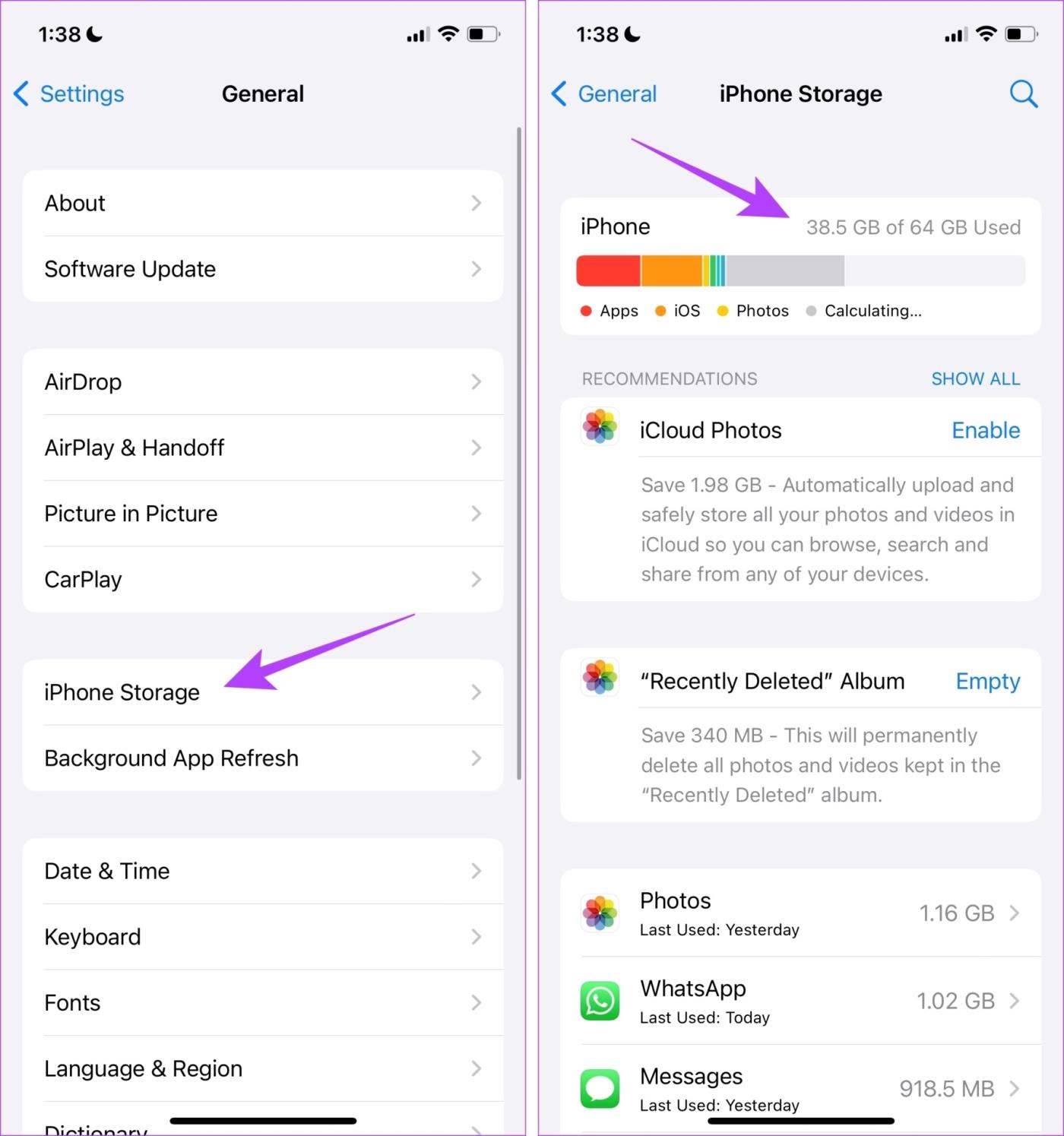
على جهاز Android الخاص بك، افتح تطبيق الإعدادات، وانتقل إلى حول الجهاز (أو قائمة مشابهة اعتمادًا على جهازك) وستتمكن من التحقق من مساحة التخزين. إذا كانت طاقة جهازك منخفضة، فاقرأ: كيفية تحرير مساحة على Android دون حذف التطبيقات
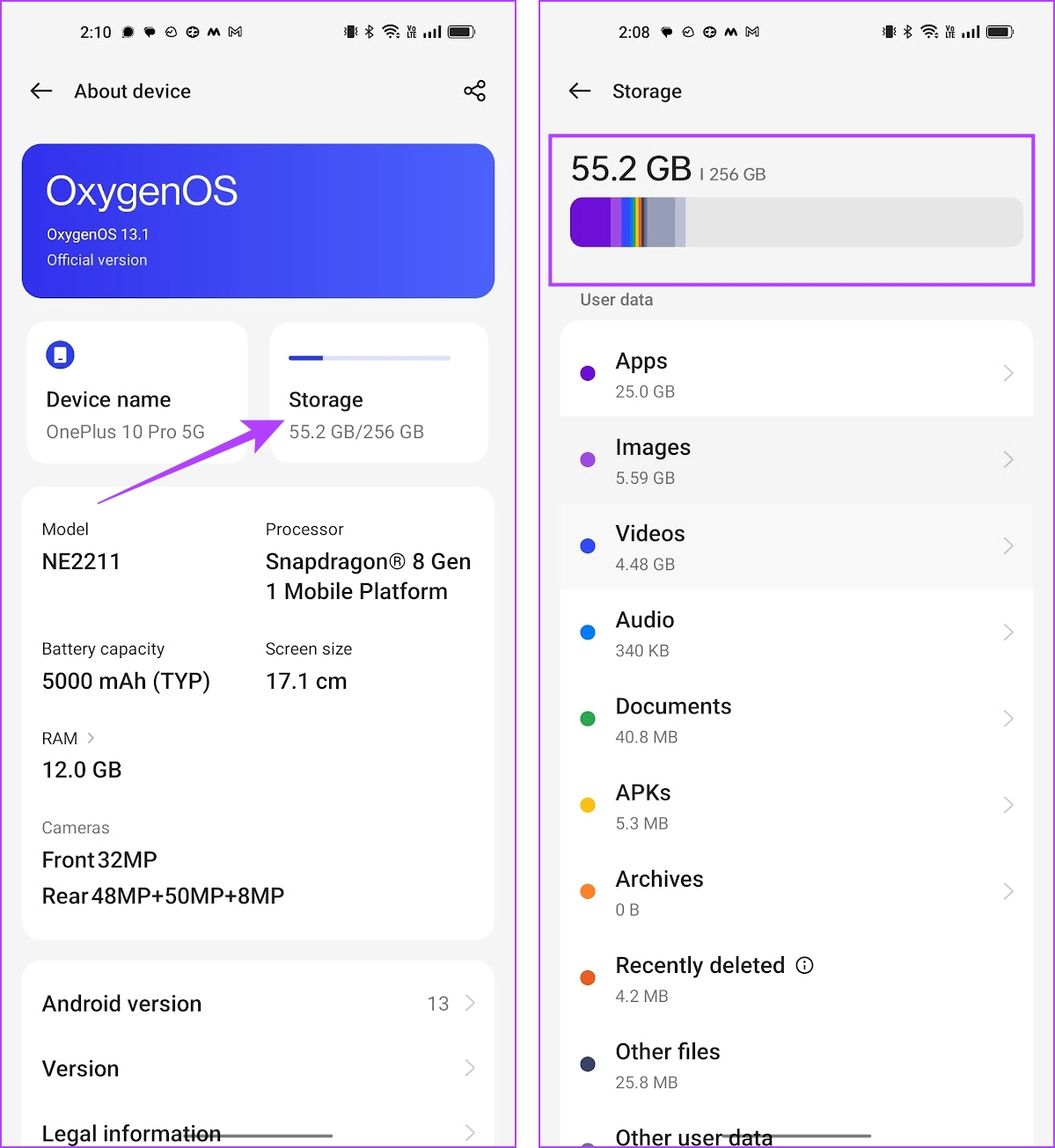
تحتاج أيضًا إلى التأكد من أنك سمحت لـ Apple Music بتنزيل الموسيقى عبر بيانات الهاتف المحمول. إذا لم يكن الأمر كذلك، فلن تكون قادرًا على فعل الشيء نفسه.
افتح تطبيق الإعدادات، وانتقل إلى الموسيقى. قم بالتمرير لأسفل إلى قائمة التنزيلات، وتأكد من تشغيل مفتاح التبديل إلى "التنزيل عبر الهاتف الخلوي".
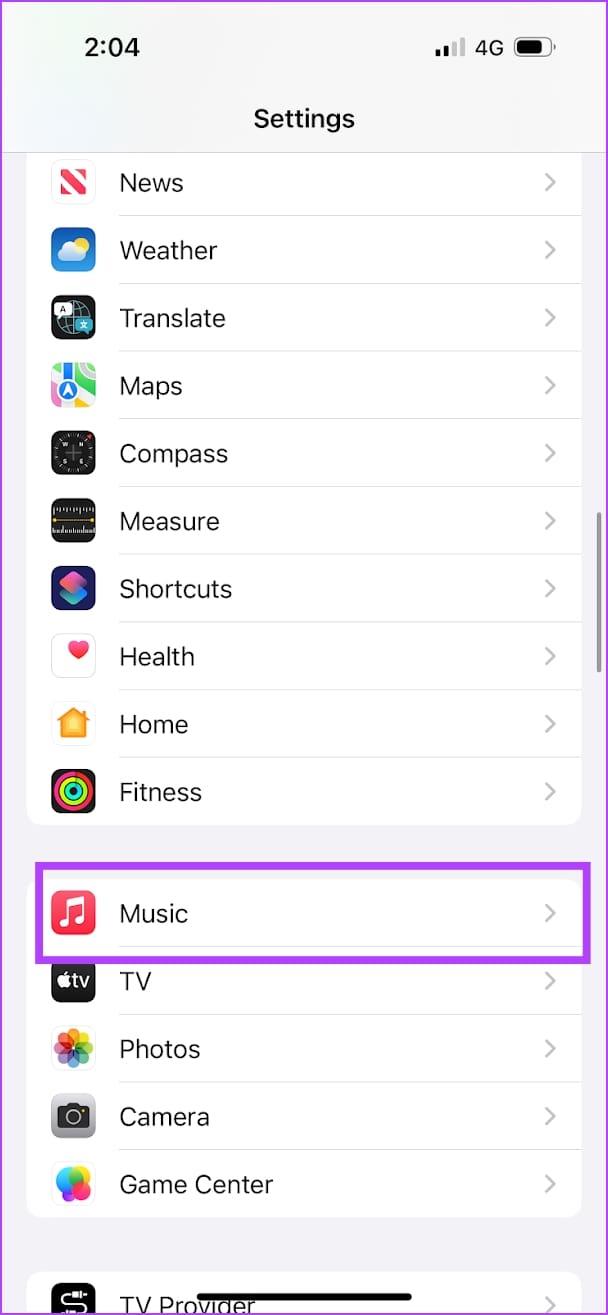
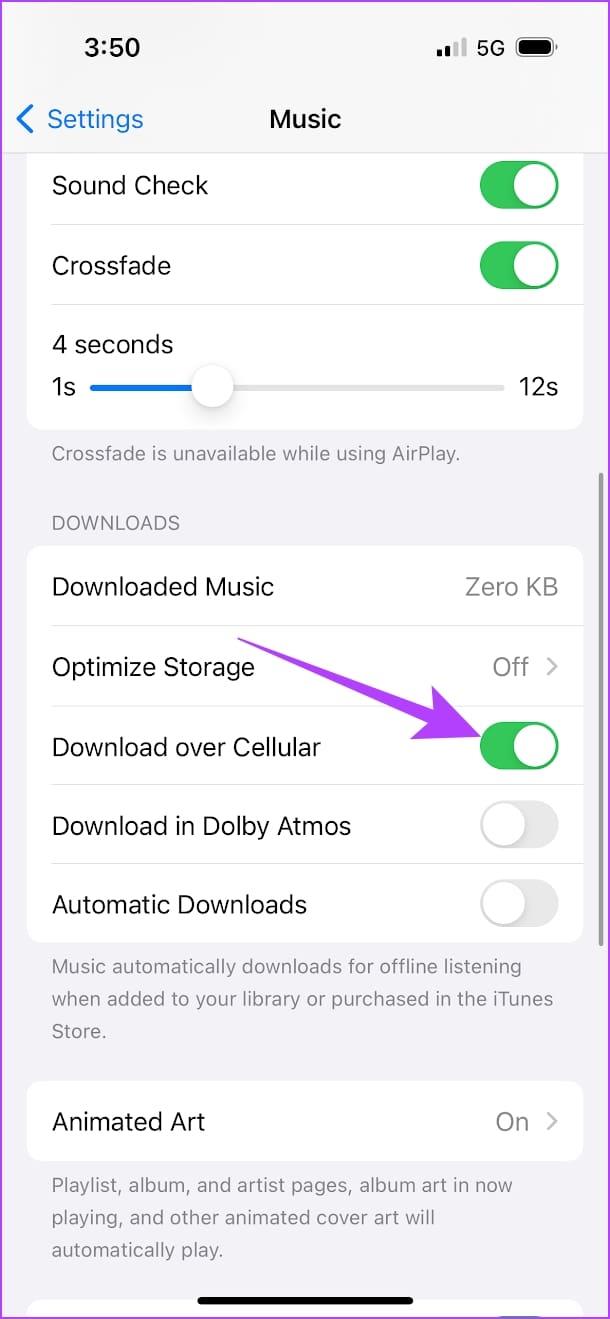
افتح تطبيق Apple Music على جهاز Android الخاص بك. اضغط على أيقونة النقاط الثلاث في الزاوية اليمنى العليا، وحدد الإعدادات. الآن، اضغط على بيانات الجوال وقم بتشغيل مفتاح التبديل للتنزيلات.
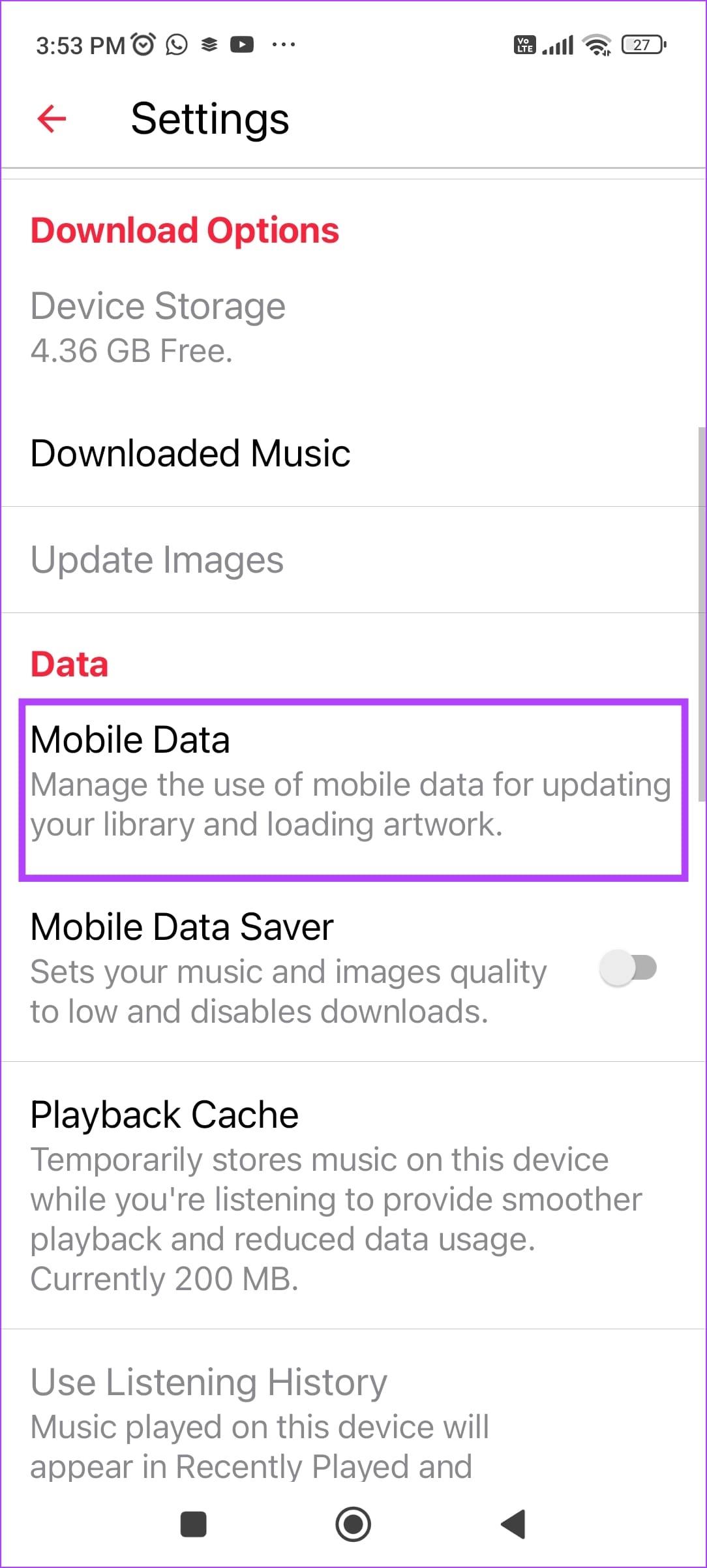
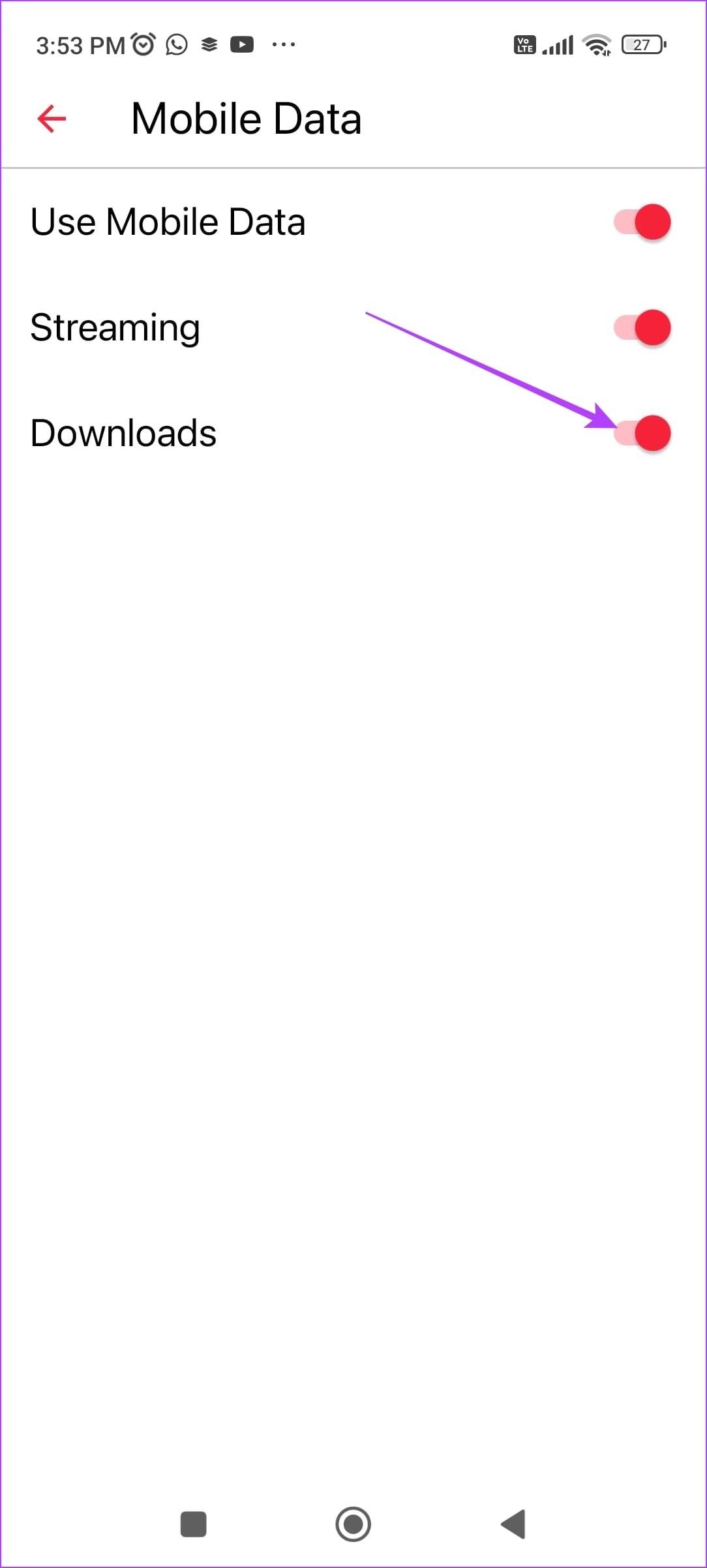
إذا لم تكن Apple Music تقوم بتنزيل الأغاني أثناء استخدام بيانات الهاتف المحمول فقط، فتحقق مما إذا كنت قد قمت بتمكين الوصول إلى الإنترنت لها في المقام الأول. إذا لم يكن الأمر كذلك، فأنت بحاجة إلى توفير الوصول إلى بيانات الهاتف المحمول. هيريس كيفية القيام بذلك.
الخطوة 1: افتح تطبيق الإعدادات.
الخطوة 2: اضغط على بيانات الجوال.
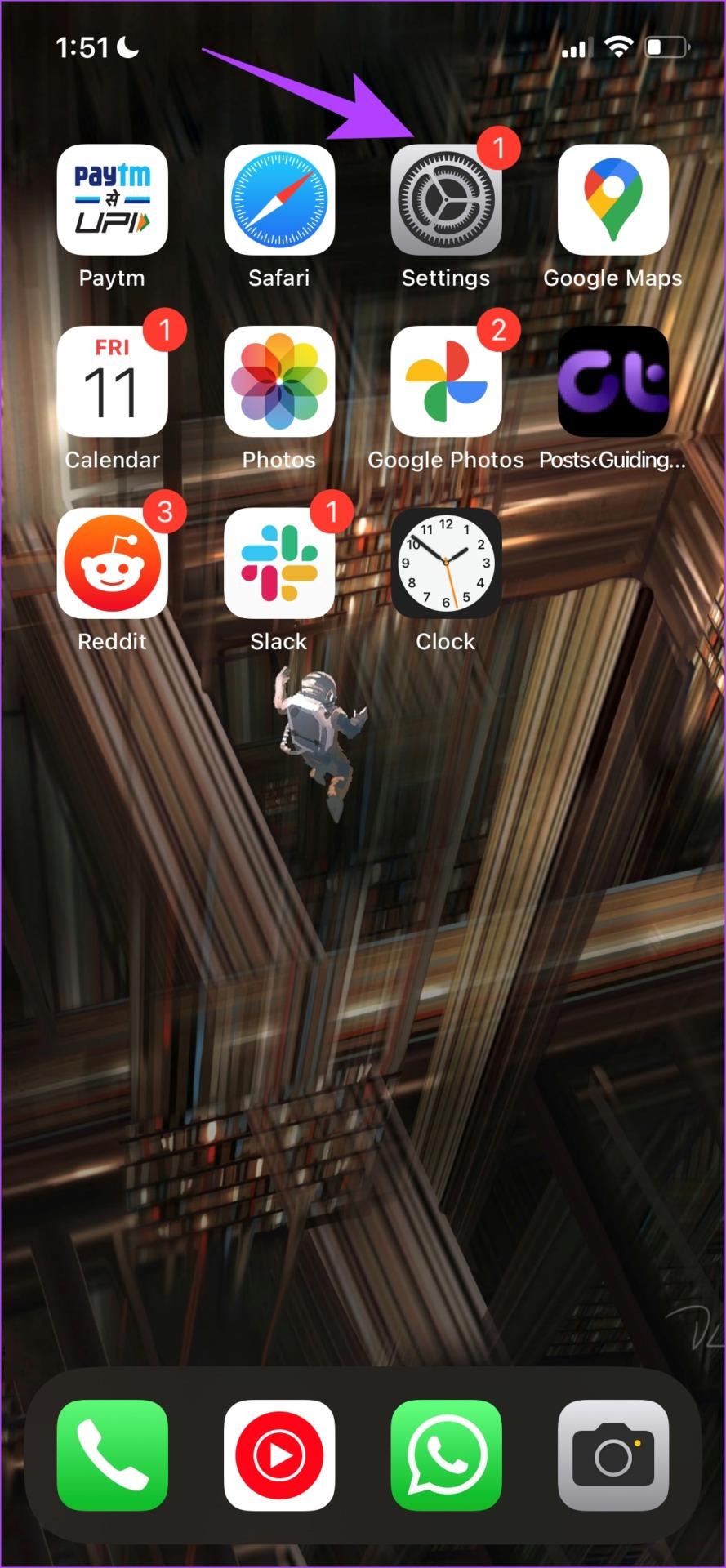
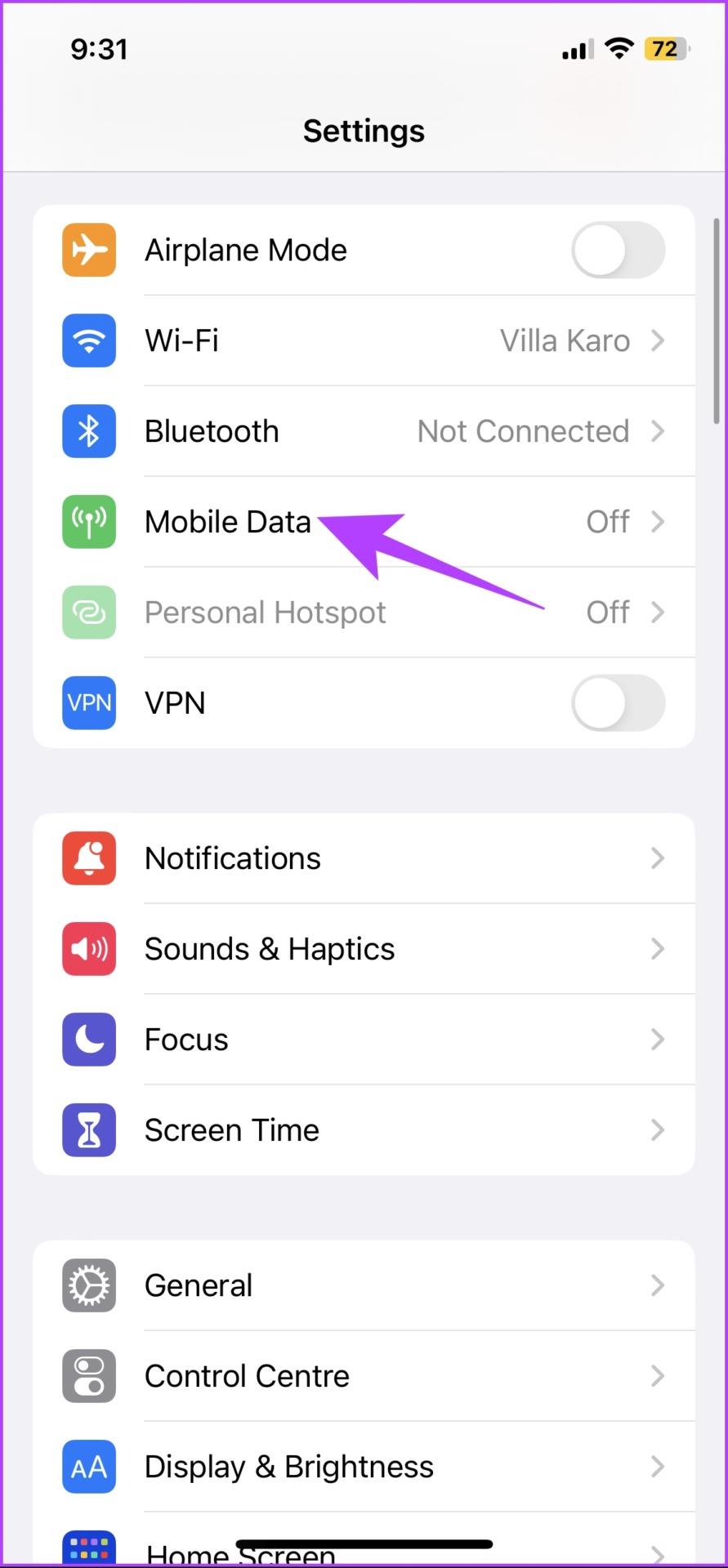
الخطوة 3: قم بالتمرير لأسفل للعثور على الموسيقى وتأكد من تشغيل التبديل لنفسه.
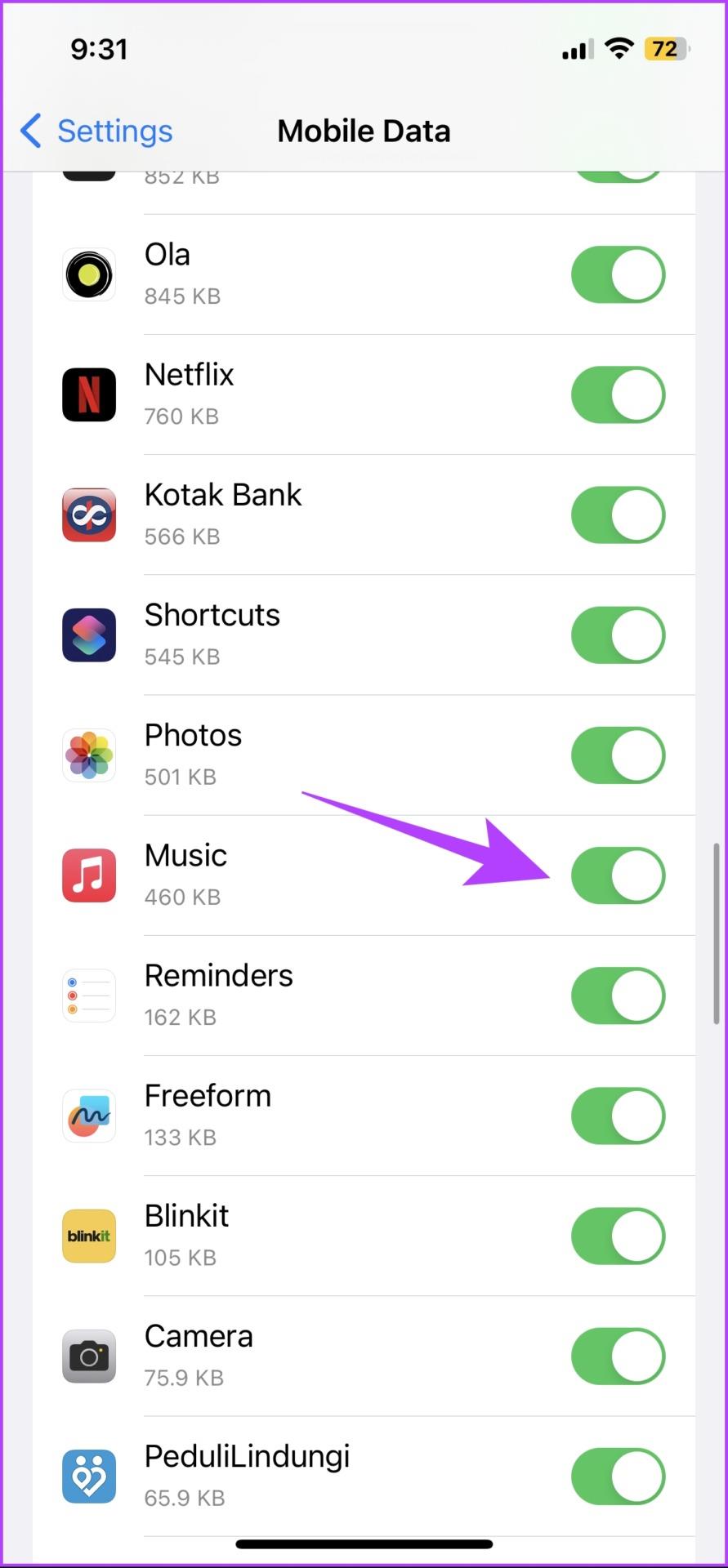
الخطوة 1: اضغط لفترة طويلة على أيقونة Apple Music في درج التطبيق الخاص بك. اضغط على زر المعلومات.
الخطوة 2: اضغط على استخدام البيانات.

الخطوة 3: تأكد من إيقاف تشغيل مفتاح التبديل الذي يعطل الوصول إلى بيانات الهاتف المحمول لـ Apple Music.
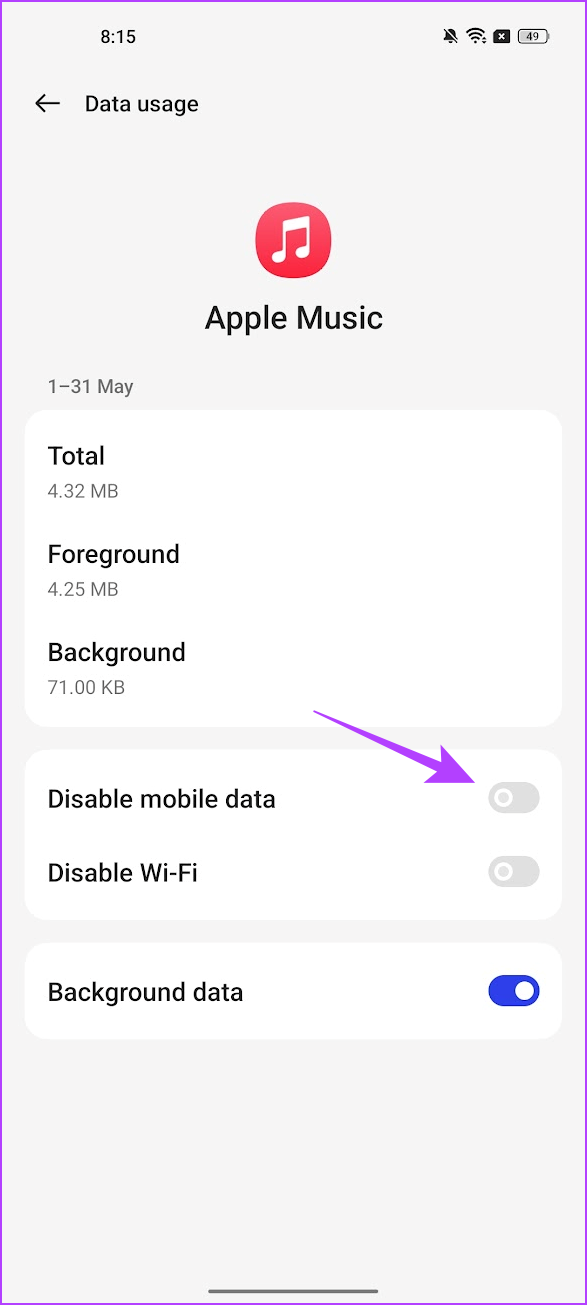
تؤدي إعادة تشغيل Apple Music إلى إيقاف تشغيل جميع خدماتها وتشغيلها مرة أخرى بمجرد إعادة فتح التطبيق. نظرًا لأنه يقوم بتحديث التطبيق، فهناك فرصة جيدة أن يساعدك في التخلص من أي مشكلات تتعلق بتنزيل الموسيقى.
افتح علبة App Switcher على هاتفك الذكي، وأغلق تطبيق Apple Music. ثم افتح التطبيق للتحقق مما إذا تم حل المشكلة.
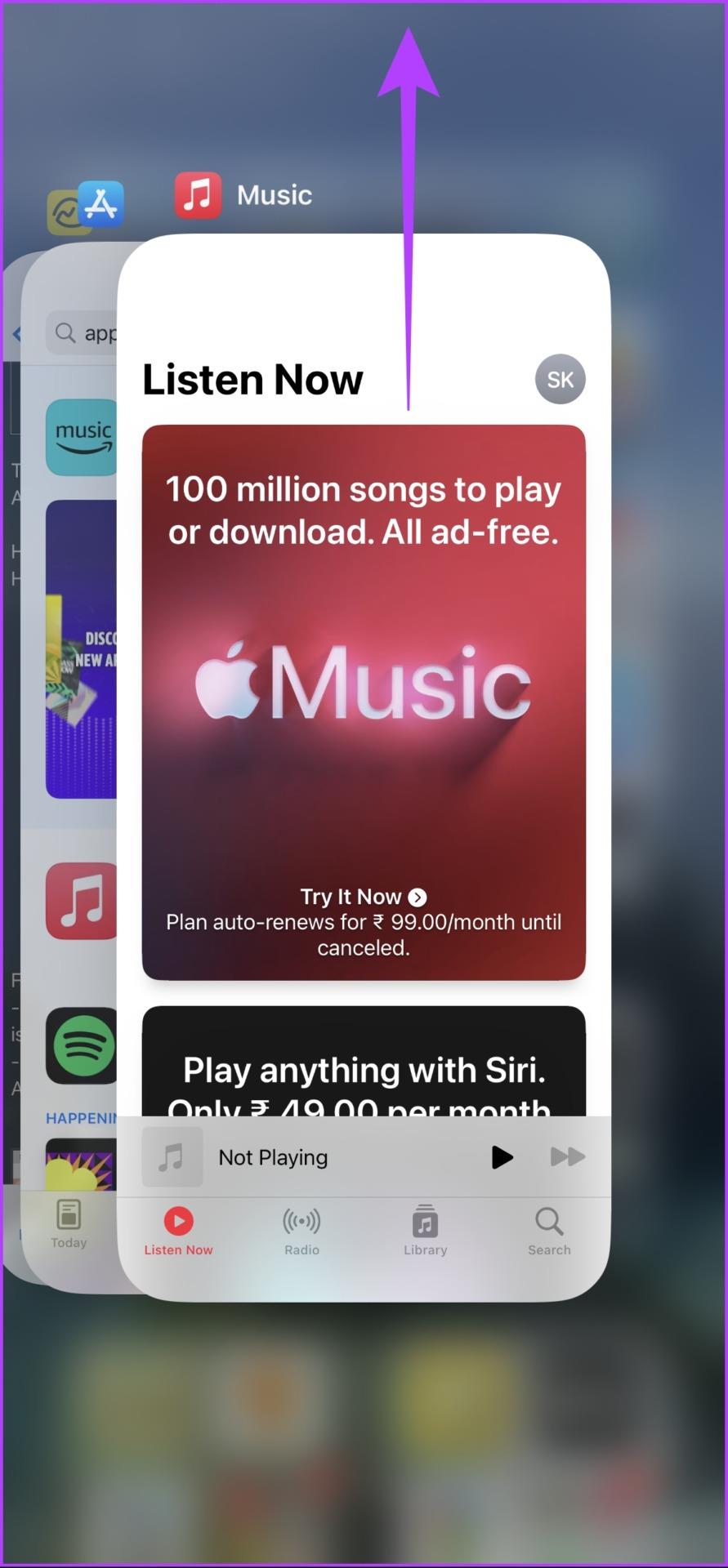
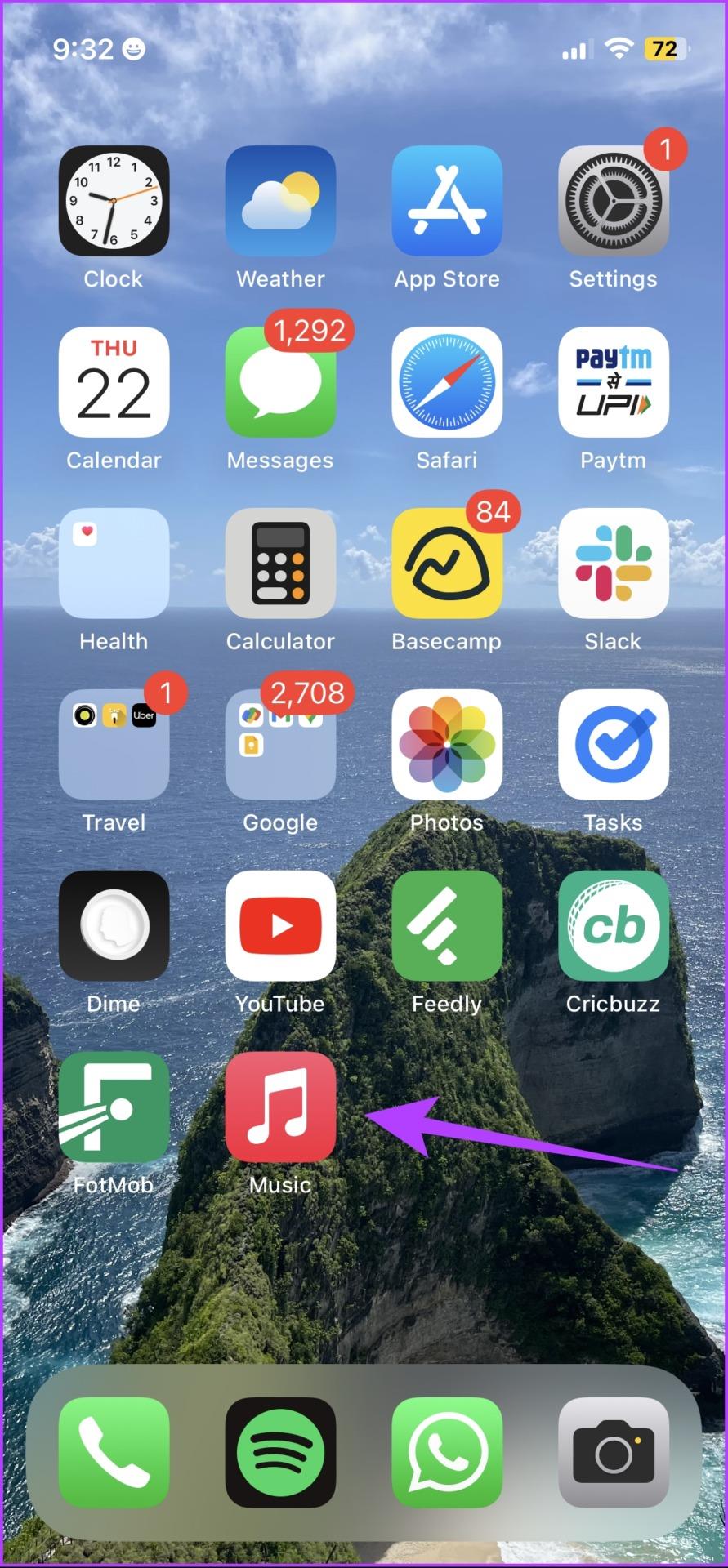
يؤدي مسح ذاكرة التخزين المؤقت لـ Apple Music إلى حذف جميع الملفات غير المرغوب فيها التي أنشأها التطبيق. لا يساعدك هذا على تحرير مساحة التخزين فحسب، بل يتخلص أيضًا من أي أخطاء تمنعك من تنزيل الأغاني. ومع ذلك، يمكنك مسح ذاكرة التخزين المؤقت للتطبيق على جهاز Android فقط، وليس على جهاز iPhone.
الخطوة 1: اضغط لفترة طويلة على أيقونة Apple Music في درج التطبيق الخاص بك.
الخطوة 2: اضغط على معلومات التطبيق.
الخطوة 3: بمجرد وصولك إلى صفحة إعدادات التطبيق، اضغط على استخدام التخزين.
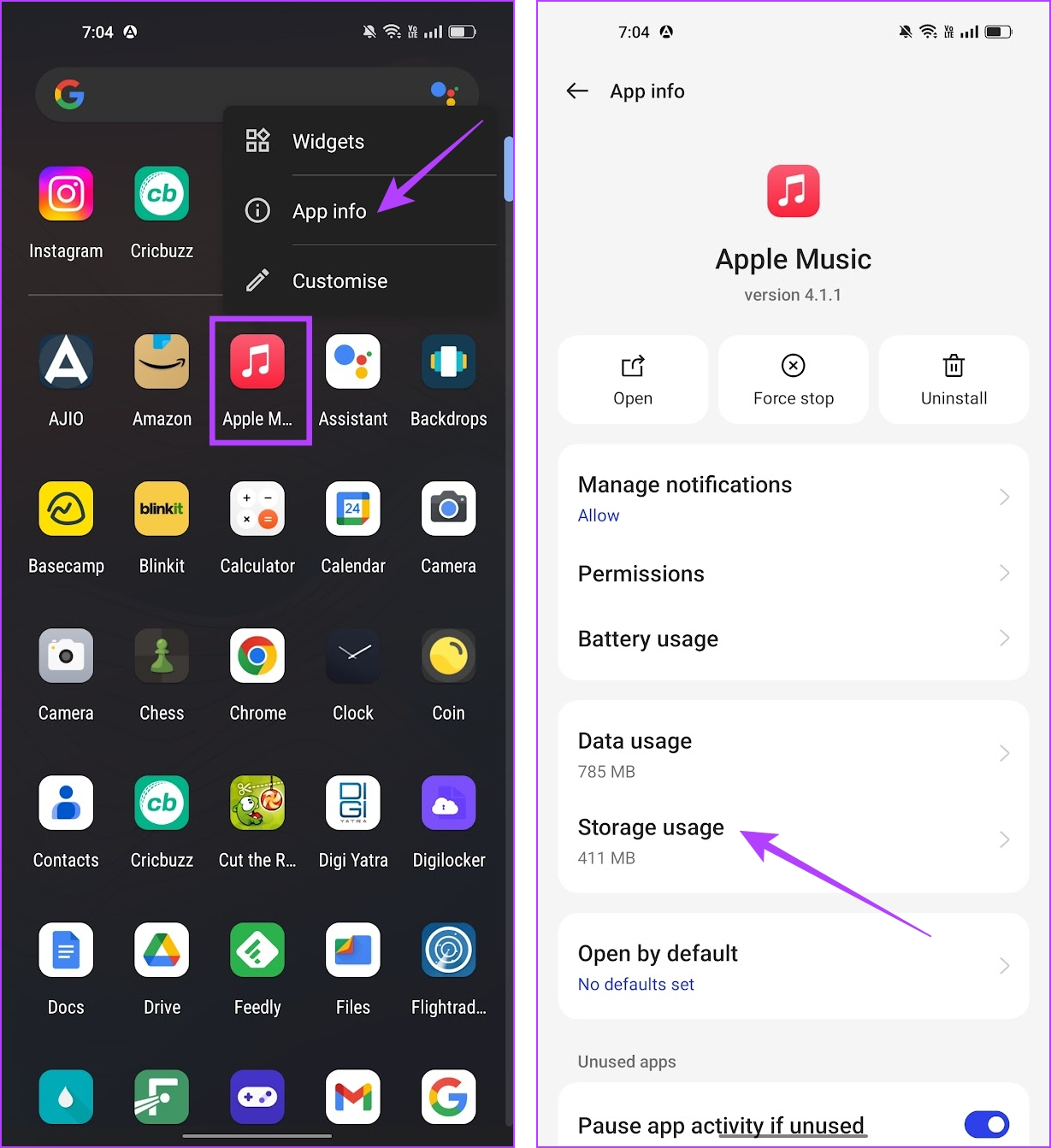
الخطوة 4: الآن، اضغط على مسح ذاكرة التخزين المؤقت.
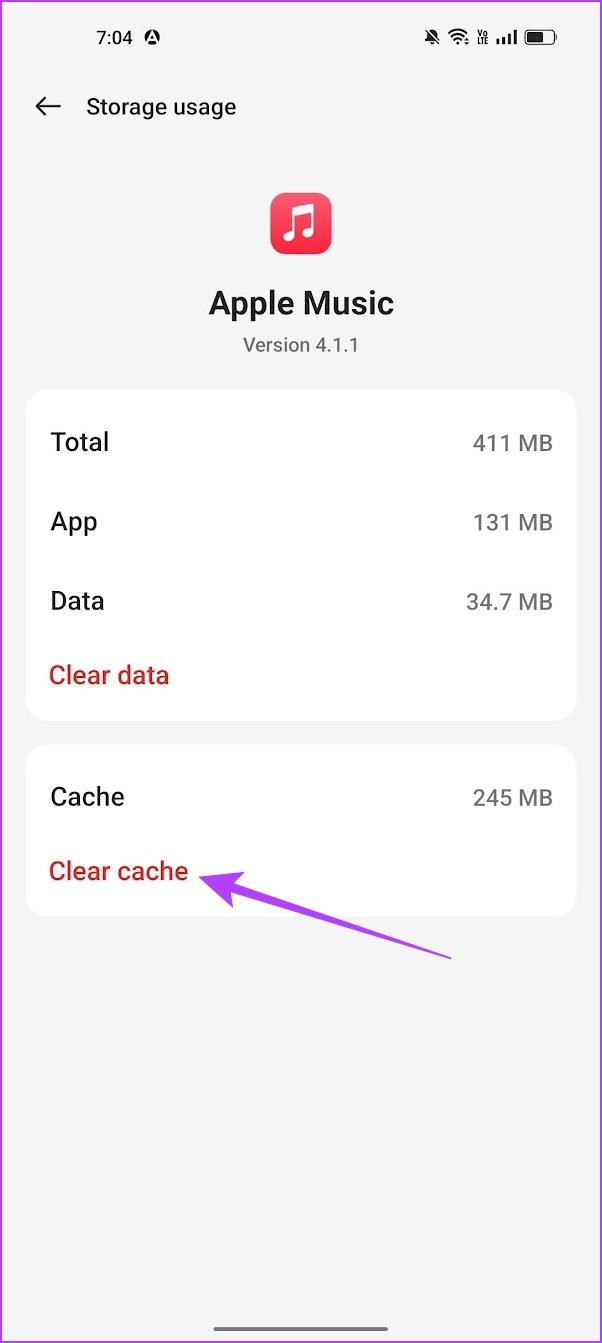
يؤدي إلغاء تثبيت Apple Music إلى حذف التطبيق وجميع البيانات المخزنة والملفات غير المرغوب فيها، وقد يساعدك ذلك في حل المشكلة. بمجرد إعادة تثبيت التطبيق، قد تتمكن من تنزيل الأغاني دون أي مشكلة.
احذف التطبيق من جهازك، ويمكنك تثبيت Apple Music باستخدام الروابط أدناه.
نأمل أن تساعدك هذه المقالة في حل مشكلات تنزيل الأغاني على Apple Music. كما ذكرنا سابقًا، يحدث هذا بشكل أساسي بسبب مشكلات في الإنترنت والتخزين. ومع ذلك، إذا كان بإمكانك تنزيل الموسيقى ولكنها لا تظهر على Apple Music، فاقرأ: أفضل الطرق لإصلاح عدم ظهور الأغاني التي تم تنزيلها على Apple Music
قصص فيسبوك يمكن أن تكون ممتعة جداً. إليك كيفية إنشاء قصة على جهازك الأندرويد أو الكمبيوتر.
تعلم كيفية تعطيل مقاطع الفيديو المزعجة التي تعمل تلقائيًا في متصفح جوجل كروم وموزيلا فايرفوكس من خلال هذا الشرح.
حل مشكلة عدم تشغيل جهاز Samsung Galaxy Tab A الذي علق على شاشة سوداء.
اقرأ الآن لتتعلم كيفية حذف الموسيقى ومقاطع الفيديو من أجهزة أمازون فاير وأجهزة فاير إتش دي لتحرير المساحة وتنظيف الفوضى أو تعزيز الأداء.
دليل يوضح حلولاً عن كيفية منع التطبيقات بصفة دائمة من البدء على جهازك الأندرويد.
هذا الدليل يوضح لك كيفية إعادة توجيه رسالة نصية من جهاز أندرويد باستخدام تطبيق Google Messaging.
كيفية تمكين أو تعطيل ميزات التحقق من الإملاء في نظام Android.
تتساءل عما إذا كان يمكنك استخدام الشاحن من جهاز آخر مع هاتفك أو جهازك اللوحي؟ يحتوي هذا المنشور المعلوماتي على بعض الإجابات لك.
عند كشف شركة سامسونج عن تشكيلة جديدة من الأجهزة اللوحية الرائدة، كان هناك الكثير من الأسباب التي جعلتنا متحمسين. لا تقدم أجهزة Galaxy Tab S9 وS9+ الترقية المتوقعة مقارنة بسلسلة Tab S8 فحسب، بل قدمت سامسونج أيضًا Galaxy Tab S9 Ultra.
هل تحب قراءة الكتب الإلكترونية على أجهزة أمازون كيندل فاير؟ تعلم كيفية إضافة ملاحظات وتظليل النص في كتاب على كيندل فاير.






